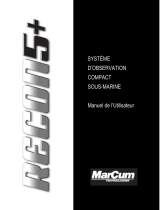La page est en cours de chargement...

SYSTÈME DE SURVEILLANCE VIDÉO
UDR780HD
Parution 1, septembre 2016
Imprimé en Chine
© 2016 Uniden America Corporation
Irving, Texas

SOUTIEN À LA CLIENTÈLE
Chez Uniden
MD
, nous désirons votre entière satisfaction!
Si vous avez besoin d’aide, veuillez ne PAS retourner le produit au magasin où vous l’avez acheté.
Trouvez rapidement des réponses à vos questions en :
1. Lisant ce guide d’utilisation en entier.
2. Visitant la section du soutien à la clientèle de notre site Web au : www.uniden.com.

CONTENU
SOUTIEN À LA CLIENTÈLE.........................................................................2
COMMENT DÉBUTER ..................................................................5
LISTE DES CARACTÉRISTIQUES ...............................................................5
INCLUS DANS L’EMBALLAGE ..................................................................6
APPRENDRE À CONNAÎTRE VOTRE SYSTÈME UDR780HD .......7
MATÉRIEL ....................................................................................................... 7
MONITEUR UDR780HD .........................................................................7
CAMÉRA DU SYSTÈME UDR780HD ..................................................8
INSTALLATION DE L’ÉQUIPEMENT ........................................................9
Moniteur ....................................................................................................9
Caméras .................................................................................................. 10
Installation des caméras ................................................................... 11
ÉCRAN DU MONITEUR ............................................................................ 11
FONCTIONNEMENT DU SYSTÈME UDR780HD .............................. 13
ÉCRAN DE VISIONNEMENT EN DIRECT ........................................ 14
LES ICÔNES DE L’ÉCRAN EN DIRECT DU SYSTÈME
UDR780HD ..................................................................................... 14
DESCRIPTION DES ÉCRANS DU SYSTÈME UDR780HD .......... 18
SURVOL ....................................................................................................... 18
LECTURE ...................................................................................................... 18
ALARME ....................................................................................................... 20
LUMINOSITÉ ............................................................................................... 20
RÉGLAGES GÉNÉRAUX ........................................................................... 21
ÉCRAN DES RÉGLAGES DES CAMÉRAS ........................................ 24
ÉCRAN DES RÉGLAGES DE L’ENREGISTREMENT ....................... 26
ÉCRAN DE RÉGLAGES DU SYSTÈME .................................................. 30
ÉCRAN DES RÉGLAGES DE LA DÉTECTION DU
MOUVEMENT ................................................................................. 35
ÉCRAN DES RÉGLAGES DU RÉSEAU .............................................. 37
ÉCRAN DE MISE À JOUR DU MICROPROGRAMME ................... 40
FONCTIONNEMENT DE BASE DU SYSTÈME UDR780HD ..... 43
ENREGISTREMENT MANUEL DE LA VIDÉO EN DIRECT (NON
PROGRAMMÉ) ........................................................................................ 43
LECTURE DE LA VIDÉO ENREGISTRÉE ............................................. 43
AJOUTER DES NOUVELLES CAMÉRAS ............................................ 44
Jumelage des caméras ...................................................................... 45
FONCTIONNEMENT DE BASE DU SYSTÈME UDR780HD ............ 45
ENTRETIEN DE VOTRE SYSTÈME ....................................................... 48
MISE À JOUR DU MICROPROGRAMME DE VOTRE SYSTÈME
UDR780HD .............................................................................................. 48
ENTRETIEN DU MATÉRIEL .................................................................... 48
Moniteur ................................................................................................. 48
Caméras .................................................................................................. 48
GESTION DES FICHIERS ENREGISTRÉS.......................................... 48
Copier des chiers de la carte mémoire SD à votre
ordinateur ...................................................................................... 49
RÉSOLUTION DE PROBLÈMES ............................................... 50
SPÉCIFICATIONS ...................................................................... 53
INTERFÉRENCES ........................................................................................ 56
Information relative à la conformité ...................................... 57
Renseignements relatifs à l’exposition aux fréquences
radio .................................................................................................... 57
Avis de conformité à la FCC ............................................................. 57
Avis d’Industrie Canada .................................................................... 57
Garantle limitée d’un an ......................................................... 58
Les produits de surveillance d’Uniden ne sont pas fabriqués ou vendus pour être utilisés à des fins illicites. Uniden s’attend à ce que ses
produits soient utilisés par les consommateurs conformément à toutes les réglementations locales, régionales et fédérales. Pour plus de
renseignements sur les exigences légales en matière de surveillance vidéo et d’enregistrement audio, veuillez consulter les lois locales,
régionales et fédérales.
© 2016. Tous les droits permis par la loi sont réservés.

4

5
COMMENT DÉBUTER
LISTE DES CARACTÉRISTIQUES
• Distance des voyants infrarouges à DEL de 850nm jusqu’à 10 mètres
• Écran à matrice active de 7 po (1024 x 600)
• Audio deux voies
• Fonction de balayage
• Enregistrement par déclenchement du mouvement ou par détection infrarouge
• Enregistrement manuel
• Fonctionnement à écran tactile
• Réglages de l’enregistrement individuel du dimanche au samedi
• Mémoire externe sur carte SD. Compatible avec les cartes SD d’un maximum de 128 Go (carte de
8 Go de classe 10 incluse)
• Moniteur permettant de jumeler jusqu’à quatre caméras
• Moniteur : adaptateur de 5 volts, CC, 2 ampères (+/- 10 %)
• Caméra : 9 volts CC, 600mA (+/-5 %)
• Portée RF : 300 mètres (984 pi.) (ligne de visée)
• Voyant de nouveaux enregistrements/indication de carte pleine
• Visionnement en mode quadruple
• Capteur de mouvement PIR et alerte de déclenchement du mouvement vidéo
• Vision nocturne jusqu’à 12 mètres (40 pi.)
• Visionnement et lecture à distance à partir d’un téléphone intelligent Android ou iOS
• Aucun frais mensuel

6
INCLUS DANS L’EMBALLAGE
Les articles suivants devraient se trouver dans l’emballage :
Non illustré :
• (1) adaptateur
d’alimentation de 5 V
2 ampères (moniteur)
• (1) pile de 3,7 volts,
2 000 mA au lithium-ion
• (1) câble Ethernet (RJ45)
• Carte SD de 8 Go
• (2) trousses de
quincaillerie de xation
• Guide de départ rapide
Les images peuvent
varier légèrement du
produit.
(1) moniteur UDR780HD
(2) caméras UDRC58HD
avec supports
(2) adaptateurs de 9 volts, 600 mA
(pour les caméras)
(2) antennes (peuvent être
xées à la caméra)
Si un des articles est endommagé ou manquant, veuillez consulter notre site Web au
www.uniden.com pour plus de détails. N’utilisez jamais un appareil endommagé!

7
APPRENDRE À CONNAÎTRE VOTRE SYSTÈME UDR780HD
MATÉRIEL
MONITEUR UDR780HD
1
2
4
11
3
8
6
9 10
7
5
12
13
14
15
3
16
Numéro Description
1 Écran ACL : Affiche l’image provenant des caméras ou l’interface de fonctionnement.
2 Microphone
3 Antenne sans fil
4 Bouton d’alimentation et de balayage
POWER
/
SCAN
: Maintenez ce bouton enfoncé
pendant 5 secondes pour mettre l’appareil en ou hors fonction. Appuyez et relâchez
le bouton pour activer ou désactiver le mode de balayage.
5 Haut-parleur
6 Port d’alimentation : Permet de brancher l’adaptateur à une prise de courant.
7 Port Ethernet (RJ45) : Permet de connecter le moniteur à votre routeur à l’aide du
câble Ethernet inclus afin de permettre de vous connecter à l’aide de votre téléphone
intelligent ou de votre tablette.
8 Réinitialisation : À l’aide d’une attache-feuille ou un autre objet similaire, enfoncez le
bouton de réinitialisation afin de rétablir les réglages par défaut du système.
9 Support du récepteur.

8
Numéro Description
10 Couvercle du compartiment des piles
11 Bouton d’augmentation du volume.
12 Bouton de diminution du volume
13 Bonton de conversation. Maintenez enfoncé pour parler à travers la caméra.
Relâchez la touche pour entendre la réponse.
14 Fente pour carte SD : Insérez une carte SD afin de permettre l’enregistrement vidéo.
15 Voyant à DEL bleu
Clignotant - La pile est faible.
16 Couvercle du compartiment des piles.
CAMÉRA DU SYSTÈME UDR780HD
1
3
5
4
8
7
6
2
No. Ce à quoi il sert
1 Antenne de la caméra : Permet d’envoyer et de recevoir des signaux en provenance et
en direction du moniteur.
2
Bouton de jumelage
PAIR
: Le bouton de jumelage est situé à l’arrière de la caméra. Il
sert à jumeler la caméra au moniteur.

9
No. Ce à quoi il sert
3 Objectif de la caméra : Permet de capturer la vidéo devant l’objectif et de transmettre la
vidéo au moniteur.
4 Capteur de lumière : Capte la luminosité et change le mode de vision de jour ou de nuit.
5 Voyants infrarouges à DEL : Les voyants infrarouges à DEL offrent un visionnement
dans les conditions d’éclairage faible ou dans l’obscurité.
6 Haut-parleur : Le haut-parleur est situé sous la caméra et permet de reproduire les
sons transmis du moniteur.
7 Capteur infrarouge PIR : Permet de détecter le mouvement devant l’objectif et émet un
signal de détection au transmetteur.
8 Microphone : Permet de transmettre l’audio au moniteur. (Sous la caméra)
INSTALLATION DE L’ÉQUIPEMENT
MONITEUR
1. Retirez le couvercle du compartiment de la pile et installez la pile au lithium-ion. Lorsque
la pile est installée dans le moniteur, placez les fils des bornes de la pile à l’intérieur du
compartiment entre la pile et le rebord du connecteur. Replacez le couvercle du compartiment
de la pile.
Assurez-vous que les files de la pile ne reposent pas sur le connecteur, car ceci risquerait de
les pincer entre le rebord du connecteur et le couvercle et pourrait endommager l’unité ainsi
qu’empêcher le fonctionnement de l’appareil.
2. Retournez le support situé à l’arrière du moniteur, et placez l’antenne.
3. Branchez l’adaptateur de 5 V CA en branchant une extrémité à l’arrière du moniteur et l’autre
extrémité à une prise de courant (prise de courant standard d’intérieur).
Le moniteur vous parvient avec une charge partielle de sa pile. Branchez-le et laissez-le se
recharger pleinement, environ 8 à 9 heures avant de l’utiliser.
4. Maintenez enfoncé le bouton
POWER
situé sur le dessus du moniteur pendant 3 à 4 secondes
pour le mettre en fonction.

10
5. Le moniteur affichera l’écran
Uniden
Guardian
pendant quelques secondes et passera au mode
de visionnement En direct.
L’écran demeurera noir jusqu’à ce que les caméras soient mises en fonction.
CAMÉRAS
Général
Les caméras UDRC58HD incluses avec votre moniteur sont à l’épreuve des intempéries et sont
conformes à la norme d’étanchéité IP65. Elles peuvent être éclaboussées et fonctionner quand
même, mais elles ne peuvent être immergées dans l’eau.
Même si les caméras peuvent être exposées à la pluie, si vous utilisez les caméras à l’extérieur, elles
doivent être installées nous vous recommandons de les installer sous l’avant-toit ou la corniche.
Lorsque les gouttes de pluie sèchent sur la vitre de la caméra, ceci pourrait créer des taches qui
réfléchiront la lumière des voyants infrarouges à DEL servant à la vision nocturne et diminuer la
qualité de l’image vidéo.
De plus, lorsque la poussière, la saleté et les toiles d’araignée s’accumulent sur la vitre, ceci pourrait
également réfléchir la lumière des voyants infrarouges à DEL servant à la vision nocturne et diminuer
la qualité de l’image vidéo. Nettoyez périodiquement la vitre de l’objectif avec un chiffon doux.
Considérations pour l’emplacement d’installation
Considérez les emplacements suivants pour l’installation des caméras :
• La meilleure ligne de visée entre la caméra et le moniteur est préconisée.
— Les murs, spécialement les briques et le ciment diminuent la distance de transmission.
— L’emplacement près d’une fenêtre permet une meilleure transmission.
• La portée optimisée pour la détection du mouvement est de 6 à 18 pieds de la caméra. Plus un
objet est éloigné, moins la détection du mouvement sera adéquate.

11
• Évitez d’installer la caméra face aux rayons directs du soleil, incluant les lumières de rue, les
lumières de plafond ou les lampes de plancher, les lumières de stationnement, etc.
• La pluie, les vagues et les réflexions dans la piscine, les feuilles d’arbres ou d’arbustes bougeant au
vent, ainsi que l’ombrage des feuilles peuvent générer des mouvements set créer des fausses alertes.
INSTALLATION DES CAMÉRAS
Pendant l’installation de la caméra, apportez le moniteur avec vous; il sera plus facile de déterminer
le meilleur emplacement pour la caméra, lorsque vous avez le moniteur à proximité.
La pile du moniteur a une autonomie de 2 heures.
1. Si nécessaire, fixez l’antenne à la caméra. Placez la caméra à l’endroit où vous désirez l’installer,
branchez-la à une prise de courant. Il est beaucoup plus facile d’installer la caméra au bon
endroit lorsque le moniteur est à votre portée. Déplacez la caméra si elle n’est pas au bon
endroit.
2. Maintenez la base du support de la caméra à l’endroit où vous désirez installer la caméra,
branchez-la à une prise de courant, et marquez l’emplacement des vis à l’aide des trous de vis.
3. Utilisez les vis incluses et les ancrages pour fixer le socle au mur ou au plafond.
4. Tirez légèrement sur le support afin de vous assurer qu’il est fixé correctement.
ÉCRAN DU MONITEUR
L’écran du moniteur du système UDR780HD à trois parties principales :
• L’espace de visionnement en direct. L’écran principal affiche la vidéo en direct provenant des
caméras.
• L’onglet du menu résurgent. Tapez cet onglet pour afficher quatre menus vous permettant de
gérer le système UDR780HD. Voir la page 18 pour plus de détails.

12
• Barre des icônes. Les icônes affichées en haut et en bas de l’écran de l’écran du moniteur. Voir la
page 20 pour plus de détails en rapport avec les icônes.
Modes de visionnement
Le mode de visionnement en direct affiche la vidéo provenant des caméras. Chaque caméra est
affichée dans la section de l’écran qui lui est propre ou en mode plein écran. Le nombre de caméras
affichées varie selon le nombre de caméras en fonction (voir la page 25).
Vous disposez de trois modes de visionnement :
• Mode d’affichage à caméras multiples (mode jumelé ou quadruple). Si vous avez un système à 2
caméras, la vidéo appararaîtra en mode jumelé. Si vous avez 3 ou 4 caméras en fonction, la vidéo
apparaîtra en mode quadruple.
• Le mode à un canal permet d’afficher une caméra à la fois en mode plein écran. En mode jumelé
ou quadruple, tapez au centre de l’écran du canal pour afficher en mode plein écran. Appuyez
sur pour changer de canal. Tapez au centre de l’image pour retoucher au mode précédent.
Mode de balayage des canaux
Vous pouvez défiler à travers les canaux de deux manières - Balayage et séquence automatique.
05/13/2016 10:52:13 AM
Caméra 1
Caméra 2
05/13/2016 10:52:13 AM
Caméra 1
Caméra 2
Caméra 3
Caméra 4
MODE JUMELÉ MODE QUADRUPLE

13
Avec mode de balayage. L’écran du moniteur et le haut-parleur sont hors fonction jusqu’à ce
qu’une caméra détecte du mouvement. Cette caméra s’affichera en mode plein écran (le son et la
vidéo seront activés) jusqu’à ce que le mouvement soit arrêté pendant quinze secondes. Après ce
temps, le moniteur se mettra hors fonction à nouveau. Appuyez rapidement la touche
POWER
pour
activer ou désactiver le mode de balayage.
En mode de séquence automatique, chaque canal sera affiché automatiquement séquentiellement
en mode plein écran. Le système retournera par défaut à ce réglage lorsque le mode de balayage
est désactivé. Accédez à ce mode par l’entremise du mode à un canal. Appuyez sur
pour activer
le mode séquentiel automatique,
SEQ
apparaîtra. Tapez sur
SEQ
pour désactiver le mode séquentiel
automatique et retourner au mode jumelé.
Jumelé/mode canal quadruple
Appuyez rapidement et relâchez
Bouton POWER.
(Mode de balayage EN FONCTION)
Mode de balayage
Appuyez rapidement et relâchez
Bouton POWER.
(Mode de balayage HORS FONCTION)
Mode de canal jumelé/quadruple
Mode à canal simplie
Appuyez rapidement et relâchez
Bouton POWER.
(Mode de balayage EN FONCTION)
Mode de balayage
Appuyez rapidement et relâchez
Bouton POWER.
(Mode de balayage HORS FONCTION)
Mode séquentiel
(SEQ apparaîtra)
Mode de canal jumelé/quadruple
Tapez sur SEQ.
Tapez le centre de l’écran du canal
pour accéder à ce canal en mode simple.
FONCTIONNEMENT DU SYSTÈME UDR780HD
Le système UDR780HD fonctionne par l’entremise d’une série d’écrans qui vous permettent
de sélectionner des groupes de fonctionnement. Par exemple, tapez sur
LECTURE
aux menus
résurgents afin de visionner les fichiers enregistrés. Tapez sur
RÉGLAGES GÉNÉRAUX
afin de configurer
votre système (par exemple, le réglage de la caméra, la programmation des enregistrements, la
sensibilité de la détection du mouvement, etc.).

14
ÉCRAN DE VISIONNEMENT EN DIRECT
L’écran de visionnement en direct est l’écran principal du moniteur qui affiche la vidéo provenant
de votre caméra. Vous pouvez également régler l’écran afin d’afficher toutes les caméras. Vous
pouvez également permuter entre la vidéo de toutes les caméras. Tapez sur l’icône
pour
changer l’affichage de l’écran en direct.
LES ICÔNES DE L’ÉCRAN EN DIRECT DU SYSTÈME UDR780HD
Les différentes icônes de l’écran en direct de votre moniteur varient selon ce que vos caméras
affichent. Cette image indique un exemple de ce qui pourrait se passer à l’écran (l’image vidéo est
retirée afin de vous permettre de bien voir les icônes). Un tableau suivra afin de vous donner une
définition des icônes que vous pourriez voir affichées.
Exemple des icônes se trouvant à l’écran en direct
05/13/2016 10:52:13 AM
Apparaît si un
nouveau
téléchargement
est disponible
Niveau de
puissace
de la pile
Voyant
d’enregistrement
Numéro de la
caméra
Onglet du
menu
résurgent
Puissance
du signal
Réécriture
de la carte
SD
Date et
heure
Zoom
Voyant de
carte SD
Voyant de
nouvel
enregistrement
Microphone
Changer de
canal
Voyant
d’enregistrement
par le mouvement
État de la
connexion
du réseau
Volume
REMARQUE : Les icônes à l’écran apparaissent en BLEU. Les icônes
varient selon la conguration du système.

15
Ce qui signie les écrans
Icône du UDR780HD Fonctionnement
VOYANT DU SIGNAL
Affiche la puissance du signal de la caméra. Le signal varie entre quatre
barres jusqu’à aucune barre (hors de portée).
CARTE SD
• Cette icône indique si une carte mémoire SD a été insérée ou non à
l’intérieur de la fente dans le moniteur.
• Si le voyant est bleu, de l’espace d’enregistrement est disponible.
• Si le voyant est est rouge, la carte mémoire SD est pleine.
VOYANT DE NOUVEL
ENREGISTREMENT
De nouveaux enregistrements sont sauvegardés sur la carte mémoire SD.
VOYANT
D’ENREGISTREMENT
Lorsque cette icône clignote en rouge, ceci signifie qu’un enregistrement
est en cours.
VOYANT DU STATUT DU
RÉSEAU
• Vert - Le système est connecté à l’Internet et le moniteur est en mode
Internet.
• Jaune - Le système est connecté à l’Internet et le moniteur est en mode
intranet.
• Rouge - La connexion a échoué ou le système n’est pas connecté a
réseau.
HORODATAGE
La date et l’heure en mode mois/jour/année, heures/minutes/secondes.
RÉÉCRITURE DE LA
CARTE SD
Apparaît si la carte SD permet la réécriture lorsque celle-ci est pleine. (Voir
la page 29).

16
Icône du UDR780HD Fonctionnement
VOYANT DU CANAL
Permet d’afficher le numéro du canal que vous visionnez présentement.
Si vous visionnez toutes les caméras à la fois, le voyant de la caméra
apparaîtra au-dessus de l’affichage de chacune des caméras.
VOYANT DE LA PILE
Indique le niveau de la pile à l’écran du moniteur ACL.
• Clignotant en rouge - La pile est faible.
• Bleu - La pile est pleine.
• Cligntant bleu - La pile se recharge.
VOYANT DE LA MISE AU
POINT
Lorsque vous tapez sur cette icône à l’écran, le moniteur affichera l’image
en cinq sections à l’écran. Tapez sur l’espace que vous désirez voir en
mise au point. Cet espace sera augmenté en 2 fois sa taille et l’icône de la
loupe changera en flèche (
). Tapez sur l’icône, pour quitter le mode de
mise au point.
VOYANT DU VOLUME
Affiche le niveau de volume actuel du moniteur lorsque vous appuyez sur
+ ou - pour augmenter ou diminuer le volume. Le niveau actuel sera
affiché. L’icône
apparaîtra lorsque le volume est en sourdine.
VOYANT DE LA VOIX
Ce voyant apparaît lorsque le bouton
TALK
est enfoncé. Maintenez
enfoncé le bouton
TALK
situé sur le côté de moniteur afin de pouvoir parler
à travers la caméra. Relâchez le bouton
TALK
pour attendre la réponse.
TÉLÉCHARGEMENT
DISPONIBLE
Apparaît lorsqu’un microprogramme est prêt à être téléchargé.
VOYANT SÉQUENTIEL
Apparaît lorsque le moniteur est en mode de commutation automatique, et
les canaux seront changés automatiquement.

17
Icône du UDR780HD Fonctionnement
CHANGER LE CANAL
Tapez sur cette icône afin de changer manuellement les canaux.
Consultez la page 12.
VOYANT
D’ENREGISTREMENT
DE LA DÉTECTION DU
MOUVEMENT
Indique le statut de la détection du mouvement.
• Bleu - Enregistrement automatique hors fonction. Appuyez sur l’icône
bleue pour enregistrer. L’icône s’allumera en ROUGE.
• Rouge - Enregistrement automatique en fonction. Appuyez sur l’icône
rouge pour arrêter l’enregistrement. L’icône s’allumera en BLEU.
ONGLET DES MENUS
RÉSURGENTS
Tapez pour accéder au menu du système.

18
DESCRIPTION DES ÉCRANS DU SYSTÈME UDR780HD
SURVOL
Cette section décrit les écrans du menu résurgent du système UDR780HD en détail. Ces menus
résurgents vous permettent :
• Écouter les fichiers vidéo
• Régler des alarmes
• Régler le niveau de luminosité pour chaque caméra connectée (affichage d’un seul canal
seulement)
• Régler les caméras pour l’enregistrement, la détection du mouvement, et les autres exigences du
système et du réseau.
Tapez sur l’icône
et le menu résurgent suivant apparaîtra :
LECTURE
Cet écran vous permet de gérer les fichiers vidéo enregistrés. Vous pouvez consulter les fichiers
enregistrés, les écouter et les effacer.

19
1. Tapez sur l’icône . L’écran suivant apparaîtra.
2. Les journées en surbrillance ont des enregistrements. Tapez sur la journée que vous désirez
réviser et une liste des enregistrements apparaîtra pour cette journée.
3. Tapez sur le fichier enregistré si vous désirez le visionner, à l’aide de la barre de commandes
située au bas de l’écran.
Lecture/
Pause
Recul rapide
Avance
rapide
Enregistrement
précédent
Arrêt
Effacer l’enregistrement
Accueil
Arrière
Prochain
enregistrement

20
4. Lorsque le fichier se termine, le moniteur affichera à nouveau l’écran
Liste des fichiers enregistrés
.
5. Tapez sur l’icône
pour effacer le fichier, si désiré.
ALARME
Lorsque la détection du mouvement déclenche la caméra, le moniteur émettra une tonalité
d’alerte. Cet écran vous permet de régler le niveau de volume de cette alerte.
1. Tapez sur l’icône
. L’écran suivant apparaîtra :
2. Tapez sur + ou - pour augmenter ou diminuer le volume de l’alarme. Tapez sur
lorsque vous
avez terminé.
LUMINOSITÉ
Cette fonction vous permet de régler la luminosité de l’écran de chaque caméra en mode à une
caméra.
1. Tapez sur l’icône
. L’écran suivant apparaîtra.
/